Online broneerimine
Korduma kippuv küsms
Broneerimislehe disain (taustapilt & värvid)
Kui soovid, et sinu online-broneerimislehe kujundus oleks kooskõlas salongi brändingu ja stiiliga, saad selle SalonLife’is lihtsasti seadistada.
Taustapilt, värvitoonid ja muud kujunduselemendid aitavad luua professionaalse ja isikupärase mulje, just sellise, mis peegeldab sinu salongi olemust.
Allpool leiad samm-sammulise juhendi, kuidas neid seadeid üles leida ja enda soovide järgi kujundada.
NIPP:
Tihti piisab vaid mõnest lihtsast seadest, et sinu broneerimisleht näeks täiesti omapärane ja stiilne välja.
Kuidas muuta broneerimislehe värvi?
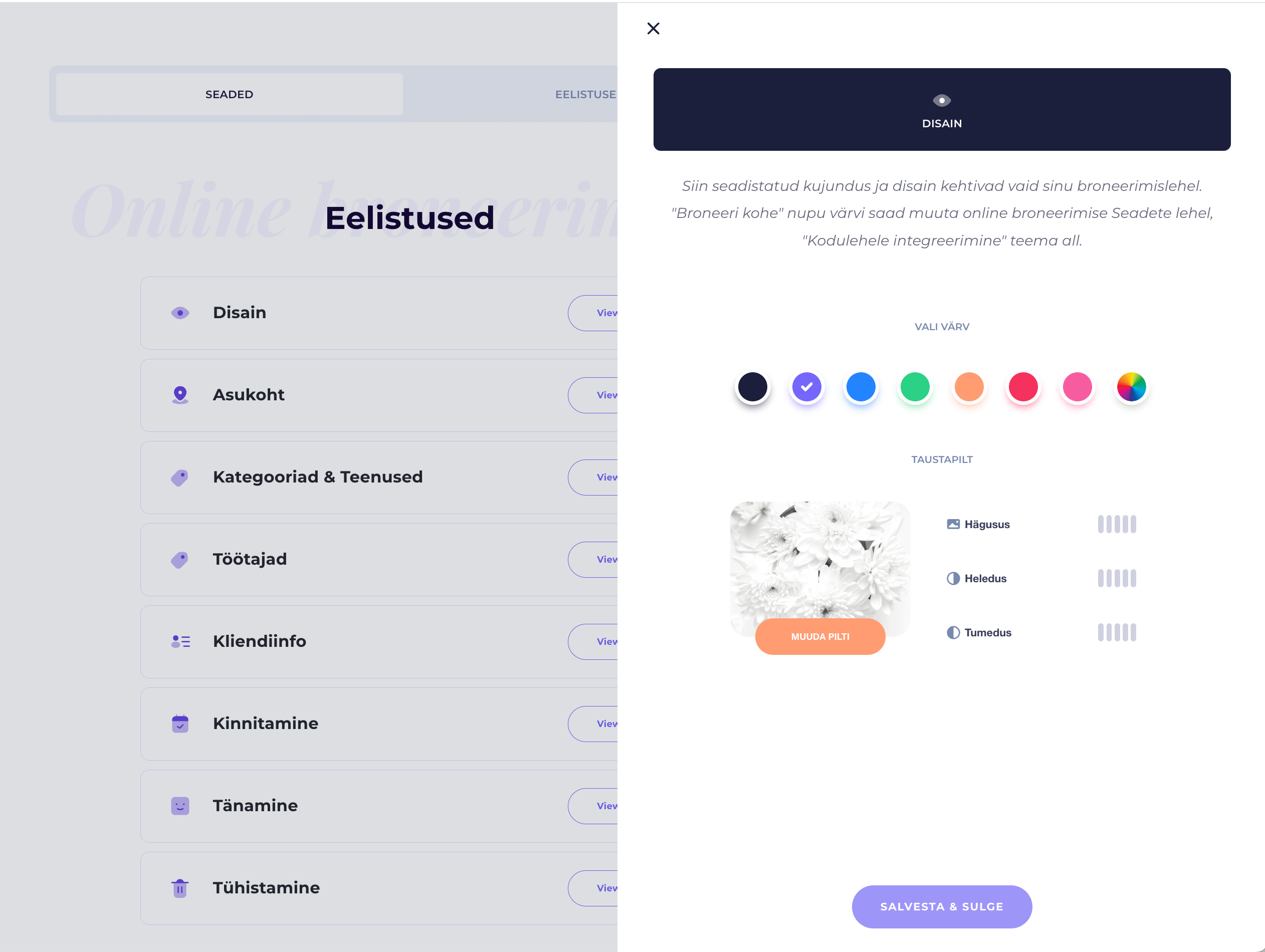
- Ava rakenduste leht, seejärel vali ''Online broneerimine''.
Logi oma SalonLife’i kontosse sisse, liigu lehele „Rakendused“ ja leia funktsioon nimega “Online broneerimine”. - Kliki “Eelistused”
Pärast “Eelistused” valikule klõpsamist avaneb omajagu online broneeringu seadistuste võimalusi. - Vali “Disain”
Eelistuste alt näed ''1. Disain'' valikut. Ava see, et näha kujundusega seotud seadeid. - Määra soovitud värv
Valikust saad määrata kindla värviteema (näiteks roheline, sinine, roosa vms).
Kui pakutud valikutes sobivat tooni ei leidu, klõpsa “Vali värv” ja määra värvikoodi või vali toon täpsemalt värvikettalt.
NIPP:
Kui otsid tõeliselt spetsiifilist värvitooni, loo see värvikoodi abil. Nii saad olla täiesti kindel, et su bränditoon sobitub ideaalselt.
Pildi stiili muutmine

Taustapildi stiili saad muuta mitmete seadetega. Peamiselt tasub tähelepanu pöörata:
- Hägusus: Väiksema hägususega on pilt selgem, suurema hägususega pehmem.
- Heledus: Võimaldab pildi üldist heledust tõsta või vähendada.
- Tumedus: Saad muuta pildi tumedamaks, et esile tuua teksti.
NIPP:
Heledama (või tumedama) pildi kasutamine aitab tekstil paremini esile tulla.
Kuidas muuta taustapilti?
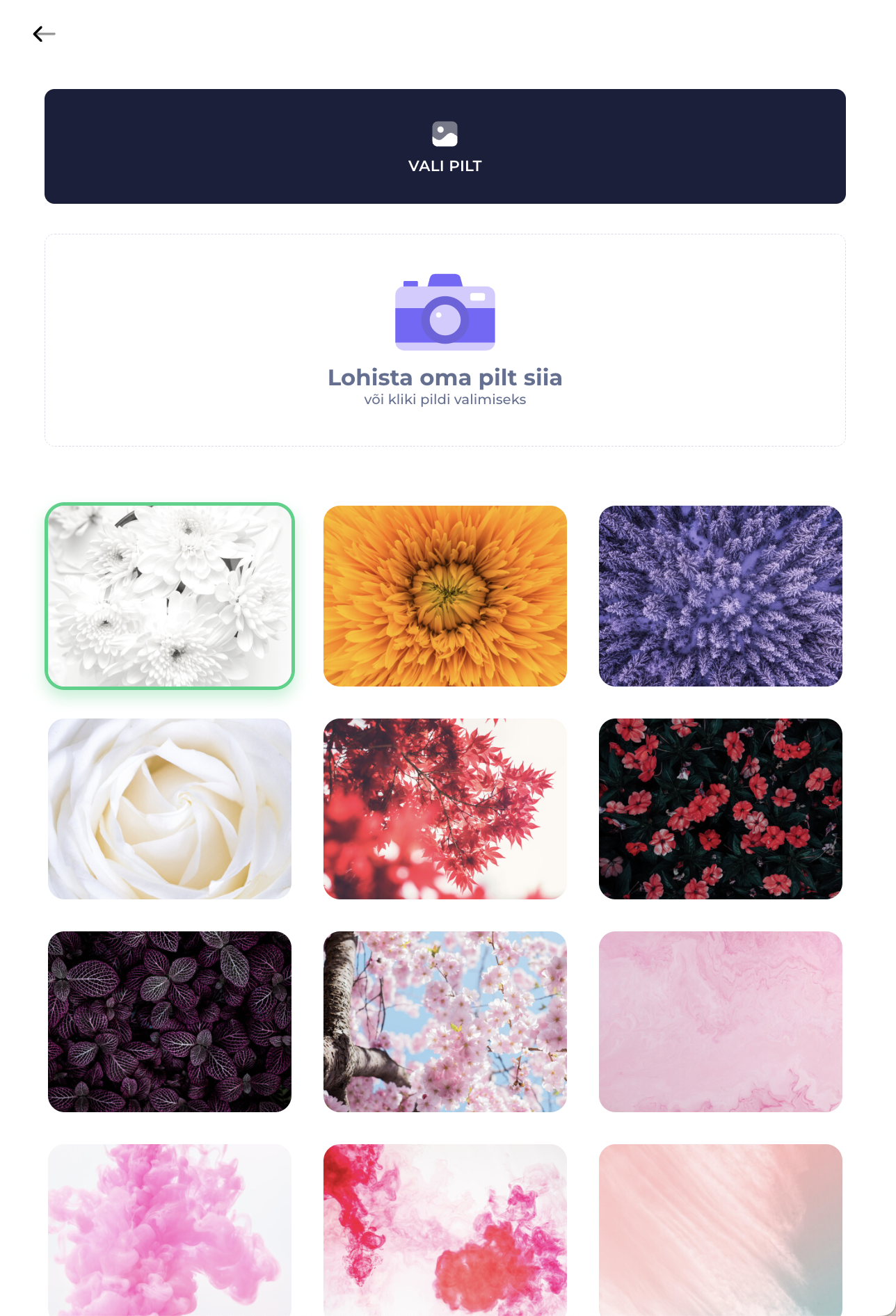
- Klõpsa nupule “Muuda pilti”
Disainiseadete alt leiad nupu “Muuda pilti”. Klõpsates avaneb sulle vaade, kus on SalonLife'i poolt olemas valik erinevaid taustapilte ja ka oma pildi üles laadimise võimalus. - Vali sobiv pilt
Sirvi valmis pilte ning leia meelepärane taustapilt.
Kui tundub, et ükski pilt ei sobi, laadi oma pilt üles. Klõpsa selleks “Lae pilt üles” (või lohista fail aknasse). - Jälgi faili suurust ja formaate
Liiga suure või sobimatu resolutsiooniga faili puhul annab süsteem sulle veateate.
Kui tekib küsimusi, võid alati kirjutada SalonLife’i klienditoele.
Muudatuste rakendamine
- Salvesta
Pärast seadete muutmist klõpsa “Salvesta ja sulge”. Nii salvestatakse sinu uus kujundus. - Vaata tulemust
Avades uuesti online broneerimislehe, näed oma tehtud muudatusi. Taustapilt ja värvi disain on nüüd uuendatud.
Broneerimislehe visuaalne pool on sama tähtis kui selle sisu. See loob esimese mulje sinu salongist. Taustapildi ja värvide valikuga saad anda oma salongile personaalse ilme, mis räägib sinu brändi lugu. Katseta julgelt erinevaid kombinatsioone, et leida täpselt see õige stiil, mis kõige paremini sobib!

Vaata juhendeid rakenduse järgi

Teised kordumakippuvad küsimused
Põhjalik SalonLife koolitus
Suurepärane kiirkoolitus SalonLife’iga alustavale salongile
Vaata koolitust



